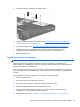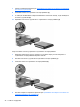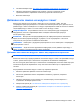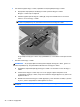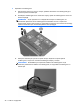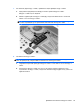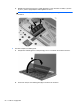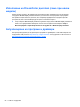Getting Started HP Notebook - Windows 7
Table Of Contents
- Добре дошли
- Опознайте компютъра си
- Работа в мрежа
- Клавиатура и посочващи устройства
- Поддръжка
- Поставяне или изваждане на батерията
- Премахване или обратно поставяне на сервизната вратичка
- Смяна или надстройване на твърдия диск
- Поставяне на дисково устройство в отделението за надстройване
- Добавяне или замяна на модули с памет
- Използване на DreamColor дисплей (само при някои модели)
- Актуализиране на програми и драйвери
- Почистване на компютъра
- Архивиране и възстановяване
- Поддръжка
- Технически данни
- Азбучен указател
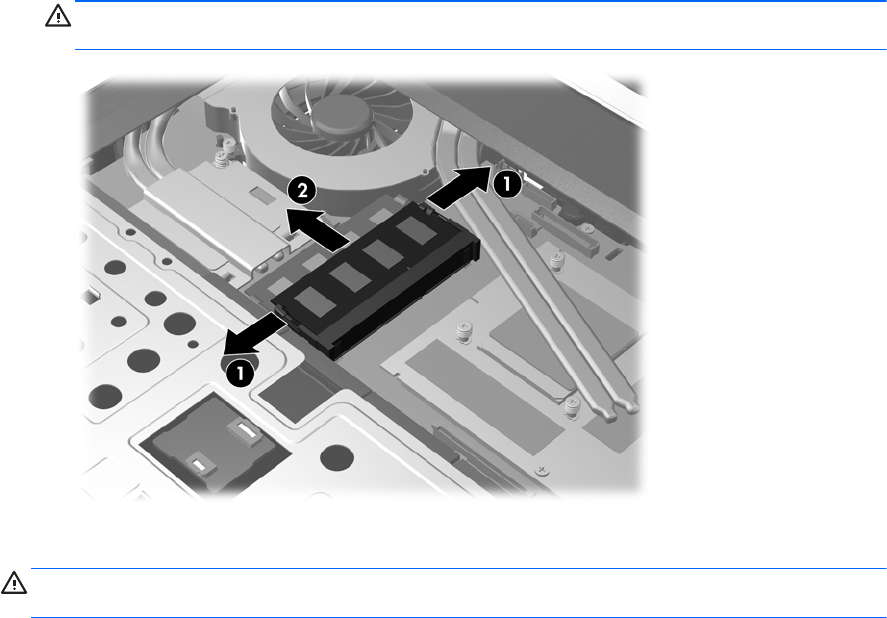
7. Ако сменяте даден модул с памет, премахнете съществуващия модул с памет:
а. Издърпайте задържащите скоби (1) от всяка страна на модула с памет.
Модулът с памет ще се повдигне.
б. Хванете здраво края на модула с памет (2), след което внимателно го изтеглете
навън от слота за модул с памет.
ВНИМАНИЕ: За да предотвратите евентуални повреди на модула с памет, дръжте
го само за краищата му. Не докосвайте компонентите на модула с памет.
8. Поставете нов модул с памет:
ВНИМАНИЕ: За да предотвратите евентуални повреди на модула с памет, дръжте го
само за краищата му. Не докосвайте компонентите на модула с памет.
а. Подравнете изрязания край (1) на модула с памет с пластините в слота за модул с
памет.
б. Разположете модула с памет под ъгъл от 45 градуса спрямо повърхността на
отделението за модул с памет, след което натиснете модула (2) в слота, докато той
щракне на място.
Добавяне или замяна на модули с
памет 49